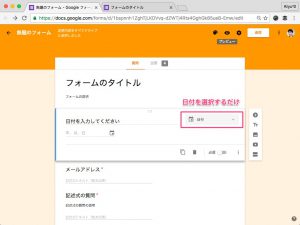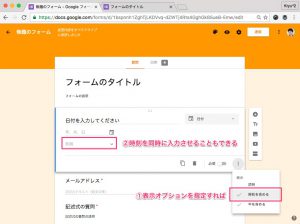「予約させるのに日付の入力させたいんだけど、
存在しない日付を指定されるのを防ぐ方法はないの?」
Googleフォームを使って予約フォームを作った方から、
日付入力をする際に存在する日付だけを
受け付ける方法はないかと相談を受けました。
これは標準機能でできます。
今日は、その機能についてご紹介いたします。
どのような方法かというと、、、
「日付」項目を利用します。
Googleフォームのサンプルはこちらから。
https://goo.gl/invQHa
目次
フォームで日付を入力させるメリット
まずは下記の画面を見てください。
日付の選択用のダイアログが表示されていることがわかります。
◎Googleフォームで日付を入力する画面
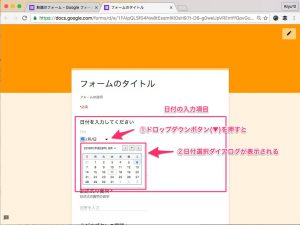
カレンダーダイアログを使って入力してもらうことで、
ユーザーが間違えた書式の日付を指定したり、
存在しない日付をしていするなどがなくなります。
この例では1つしか日付の入力項目を設けていませんが、
例えば予約で候補を3つ用意したければ、
3つ分の日付入力項目を作るだけで良いということです。
日付がおかしいなどで
クライアントさんとやり取りをしなくてすみますね。
日付入力の設定方法
日付を入力させる項目を作るのは
フォームの編集画面から行います。
- 質問の種類を「日付」にします
以上です(笑)
とっても簡単ですね。
下記の画面を参考にしてください。
時刻も必要な場合の設定方法
日付だけでなく
時刻を必要とする設定も簡単に行えます。
- 質問の種類を「日付」にします
- 「…」オプションから「時刻を含める」にチェックを入れます
下記の画面を参考にしてください。
たったこれだけで、日付と時刻の両方を
入力するための項目を作ることができます。
他にも、時刻のみの入力項目を作ることも可能です。
作る場合は、「質問を追加(+)」から「時刻」を選択します。
まとめ
今回のポイントをまとめます。
- Googleフォームでは日付を簡単に入力させることができる
- 「日付」項目を追加するだけ
- 「時刻」も同時に入力させることもできる
いかがでしたでしょうか。
日付や時刻のように
間違えているかどうかのチェックが
論理的に可能な項目については、
目視などのヒューマンエラーを
起こさないようにした方が良いですね。
Googleフォームでは
設定を弄るだけでチェックできるので
是非活用してください。
何しろ無料でいつでも使い始められるものですから。
もっと詳しく聞きたい、代わりにやって欲しい、などの
個別対応をご希望される方向けの対面相談サービスがあります。
初回無料です。
→ http://concierge4u.biz/inquiry